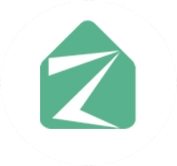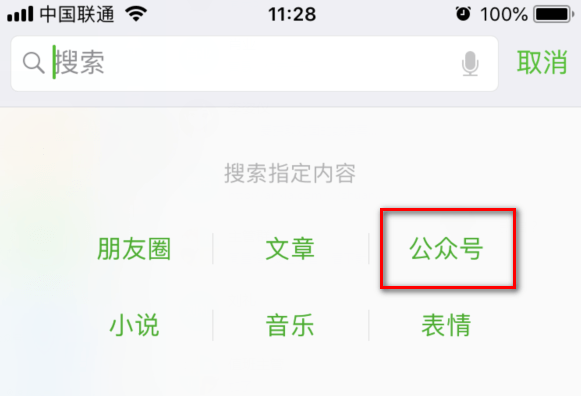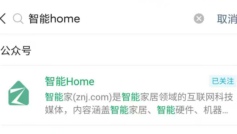极米是投影行业内影响力非常大的智能投影仪品牌,那极米投影仪如何共享WIN7局域网电脑内的文件呢?瓦司小编整理了极米投影仪共享WIN7局域网电脑内的文件教程,一起来看看吧!
一、首先我们需要配置PC端的网络环境:
1.在这之前需要确保PC和投影同在一个局域网内,也就是连的是同一个路由器。
打开我的电脑,在侧边栏里找到网络,如图:
二、ES文件浏览器局域网共享设置
下面,教大家继续配置ES文件浏览器的共享,这可以让你从电脑上直接复制文件或安装想要的APK程序。
1.操作之前要确保上面的都完成了,OK的话就继续看下面。
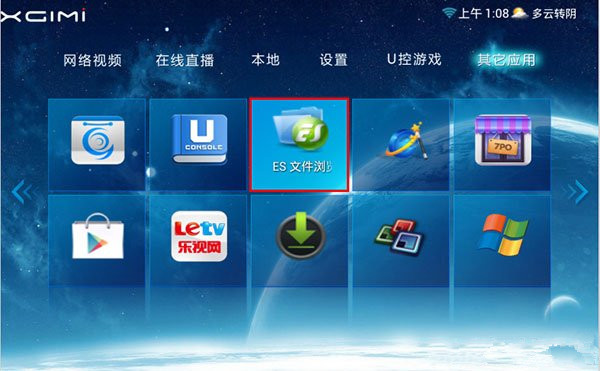
2.打开ES文件浏览器,然后看下图:
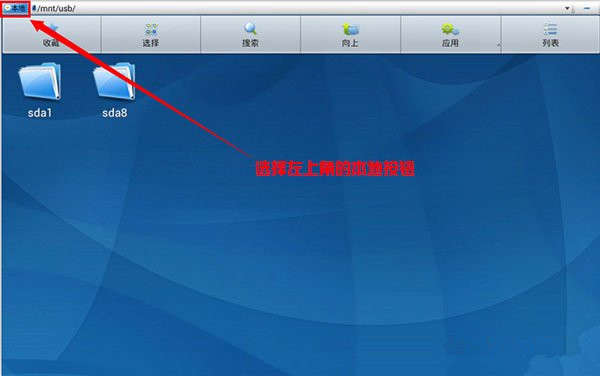
3.选择左上角的那个按钮,点击~~~然后看下图:

4.选择共享,继续看下图:
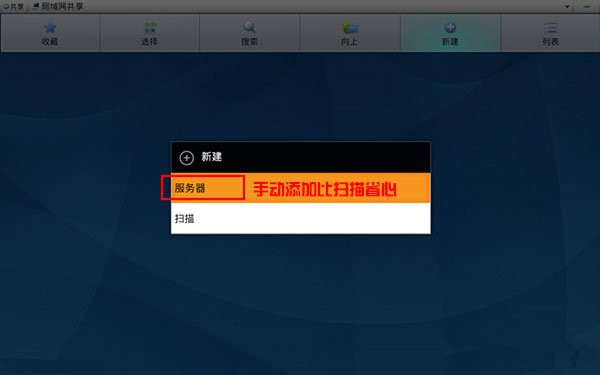
5.选择服务器,有的人喜欢扫描,不过我推荐选第一个手动添加~~~继续下图:
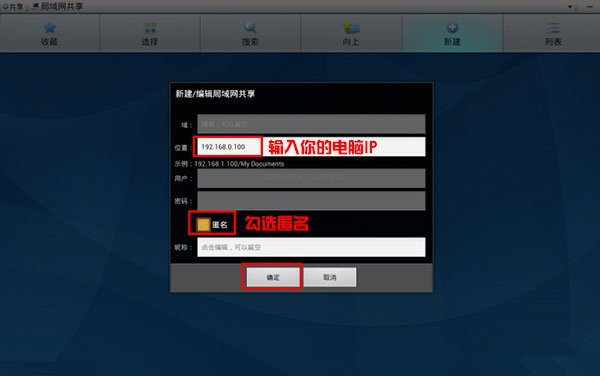
6.位置里就是输入电脑的IP,然后用户名和密码依然空着,勾选匿名,然后确定,进入下图:
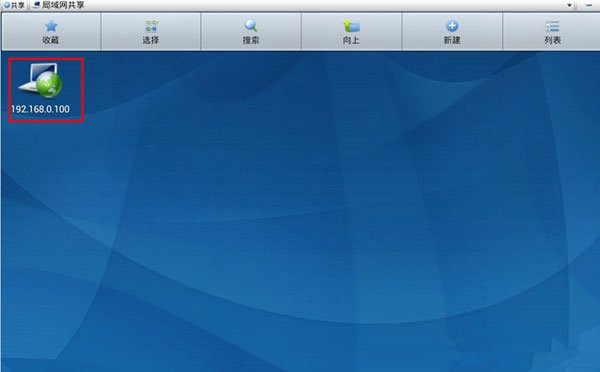
7.看,电脑也出来了~~~点击进入吧

8.共享的文件夹出现了~~~~(上面带$符号的是系统默认共享,需要权限的,无视吧,需要共享什么自己去添加即可)
可以复制粘贴任何东西到投影的硬盘或TF卡里,也可以电脑下载APK用ES浏览来直接安装,方便至极。
如果PC断开网络重新连接后,共享也无法继续使用,可能需要重启一下极米。
更多关于极米智能产品方面的资讯请点击下方获取>>>
以上就是极米投影仪如何共享WIN7局域网电脑内的文件的全部内容,希望对你有所帮助。更多智能资讯,请点击智能家(m.znj.com)!